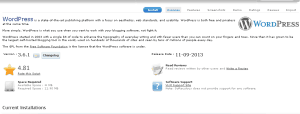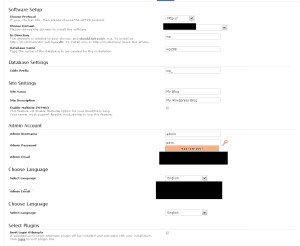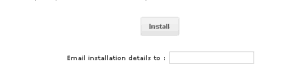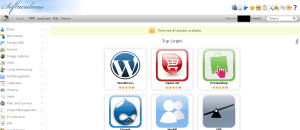 Banyak script yang bisa digunakan secara gratis tersedia di internet dan siap untuk anda gunakan di hosting anda. Bagi anda yang tidak terbiasa dengan kode program dan database, proses instalasi untuk aplikasi ini mungkin akan terasa agak sulit tanpa Autoinstaller seperti softaculous. Untungnya , dengan softaculous anda bisa menginstall berbagai aplikasi seperti wordpress, drupal, phpBB, openCart, joomla, SMF, moodle dan ratusan aplikasi lainnya dalam beberapa klik. Anda tidak perlu repot membuat database terlebih dulu, mengcopy file ke lewat FTP dan mengubah file setting di kode PHP anda. Semua hal ini tidak perlu anda lakukan lagi karena ini semua sudah dilakukan oleh softaculous. Dalam hitungan detik semua aplikasi ini sudah siap untuk digunakan. Anda tinggal menyesuaikannya tampilan dan fungsinya dengan kebutuhan anda.
Banyak script yang bisa digunakan secara gratis tersedia di internet dan siap untuk anda gunakan di hosting anda. Bagi anda yang tidak terbiasa dengan kode program dan database, proses instalasi untuk aplikasi ini mungkin akan terasa agak sulit tanpa Autoinstaller seperti softaculous. Untungnya , dengan softaculous anda bisa menginstall berbagai aplikasi seperti wordpress, drupal, phpBB, openCart, joomla, SMF, moodle dan ratusan aplikasi lainnya dalam beberapa klik. Anda tidak perlu repot membuat database terlebih dulu, mengcopy file ke lewat FTP dan mengubah file setting di kode PHP anda. Semua hal ini tidak perlu anda lakukan lagi karena ini semua sudah dilakukan oleh softaculous. Dalam hitungan detik semua aplikasi ini sudah siap untuk digunakan. Anda tinggal menyesuaikannya tampilan dan fungsinya dengan kebutuhan anda.
Anda bisa dengan mudah memilih aplikasi mana yang ingin anda gunakan di hosting anda, aplikasi-aplikasi ini sudah dikelompokkan berdasarkan kategori sehingga akan memudahkan anda menemukan script yang sesuai dengan kebutuhan anda. Untuk Blog, kami menyarankan anda menggunakan WordPress karena anda dapat dengan mudah menemukan tema dan plugin untuk wordpress di internet sehingga blog anda dengan mudah bisa disesuaikan dengan kebutuhan dan keinginan anda.
Sebagai contoh, kami akan menjelaskan cara menginstall wordpress menggunakan softaculous. Untuk aplikasi lain tidak terlalu berbeda dengan ini. Berikut ini adalah langkah-langkah yang dibutuhkan oleh anda:
1. Buka Softaculous dari cPanel sehinggan tampilannya seperti gambar di awal artikel ini.
2. Di sebelah kiri pilih Blog (jika anda ingin menginstall wordpress)
3. Setelah itu pilih WordPress (jika anda ingin menginstall wordpress)
4. Anda akan melihat tampilan seperti di bawah ini
5. Di halaman ini anda bisa melihat penjelasan singkat mengenai aplikasi yang akan anda install, fitur yang diberikan , review dan rating dari pengguna lain dan Demo. Jika anda ingin mencoba aplikasi sebelum anda menginstallnya maka gunakan menu Demo. Anda bisa melihat baik tampilan dari depan(sisi pengguna/pengunjung website anda) maupun dari sisi belakang(admin)
6. Jika anda ingin menginstallnya maka anda silakan pilih install:
Pada halaman ini pilih http untuk protokol (https jika situs anda menggunakan SSL ). Untuk domain pilih domain dimana aplikasi akan diakses. Untuk direktori silakan dikosongkan jika aplikasi ingin diinstall bukan di subfolder(di example.com bukan example.com/subfolder). Untuk database name dan table prefix silakan gunakan default(yang otomatis sudah diisi atau ubah sesuai keinginan anda). Untuk site setting, isi Site Name dan Site Description sesuai dengan keinginan anda. Untuk admin account, hindari penggunaan default username yaitu admin. Isi username yang lain selain admin untuk alasan keamanan. Untuk Password gunakan password generator agar password yang dihasilkan kuat dan tidak mudah ditebak. Untuk Admin Email, masukkan email anda yang aktif dan bisa menerima email.
7. Pada bagian akhir pilih masukkan Email untuk menerima detail mengenai informasi instalasi melalui email.
Proses instalasi sudah selesai, silakan login ke website anda. Anda dapat menyesuaikan tampilan wordpress dengan memilih tema yang tersedia di bagian Appearance-> Themes atau dengan mengedit file theme wordpress anda. Anda bisa menggunakan plugins jika anda ingin menambahkan fitur yang anda inginkan . Untuk aplikasi lain selain wordpress, proses instalasi tidak terlalu jauh berbeda. Saya akan membahas ini dalam artikel yang berbeda.